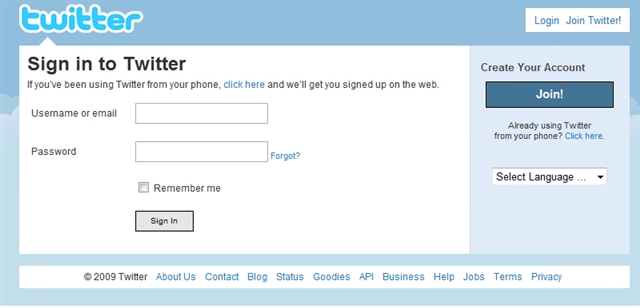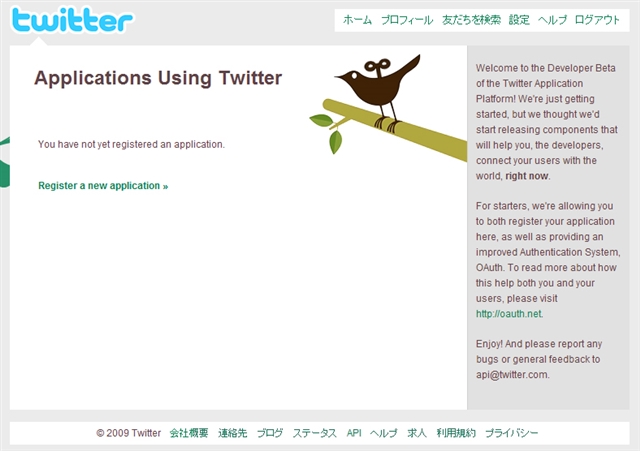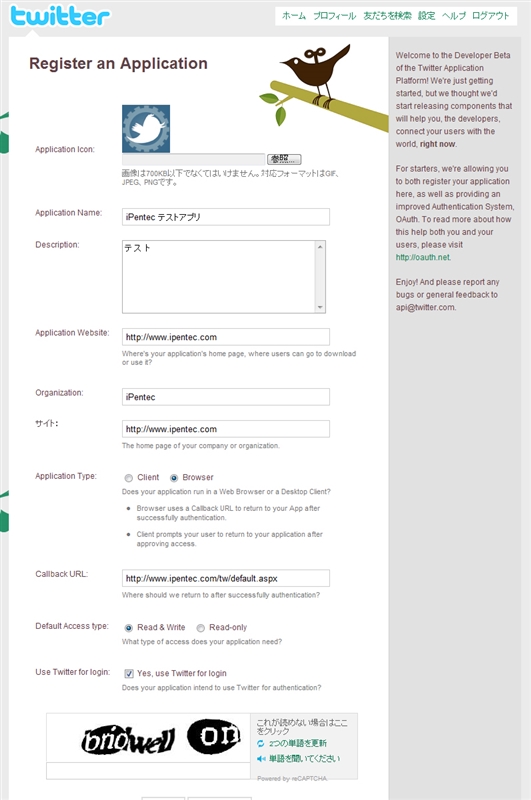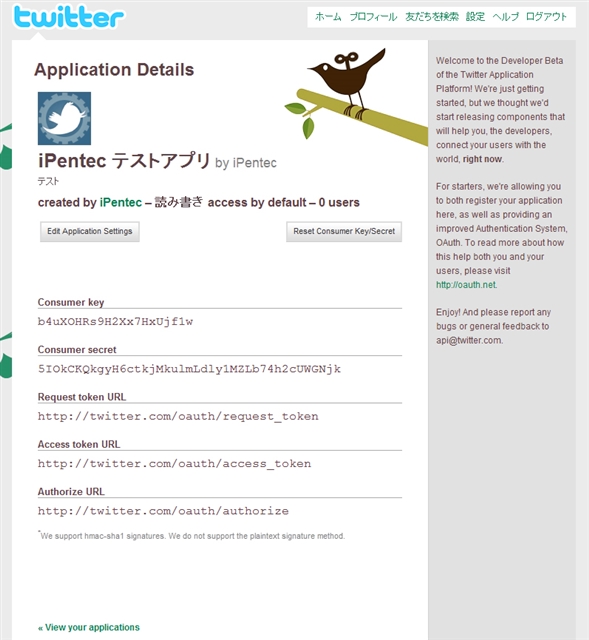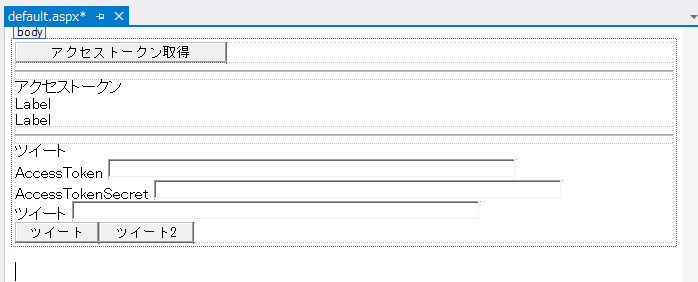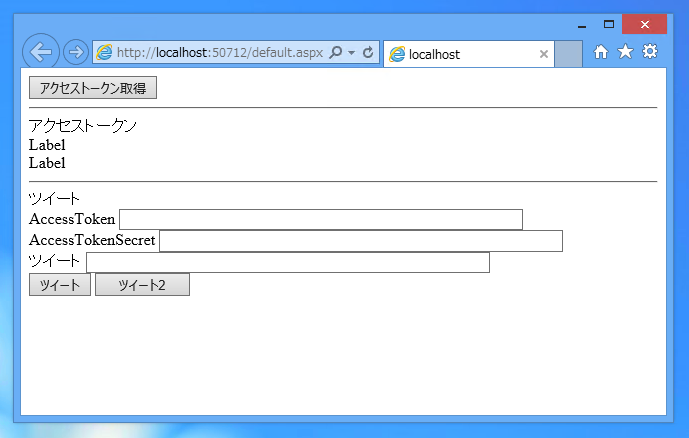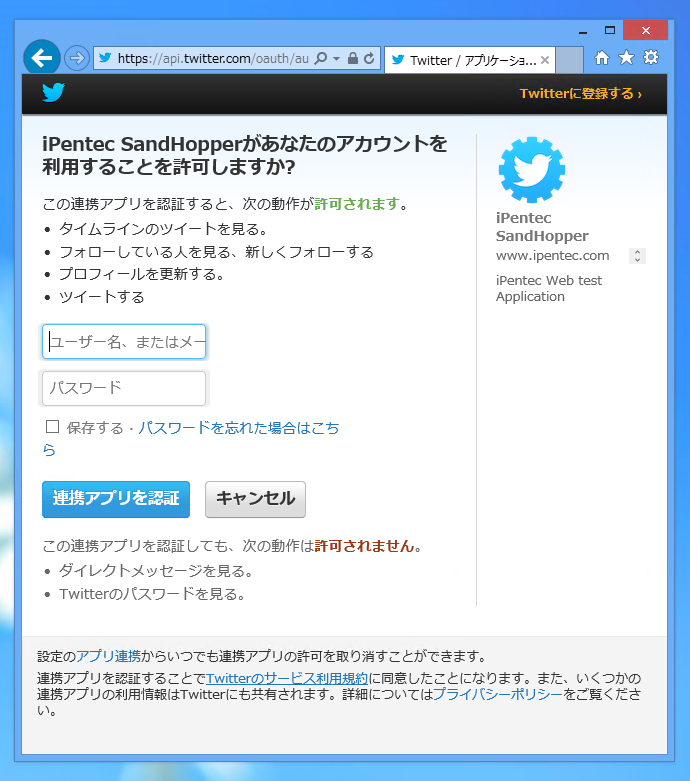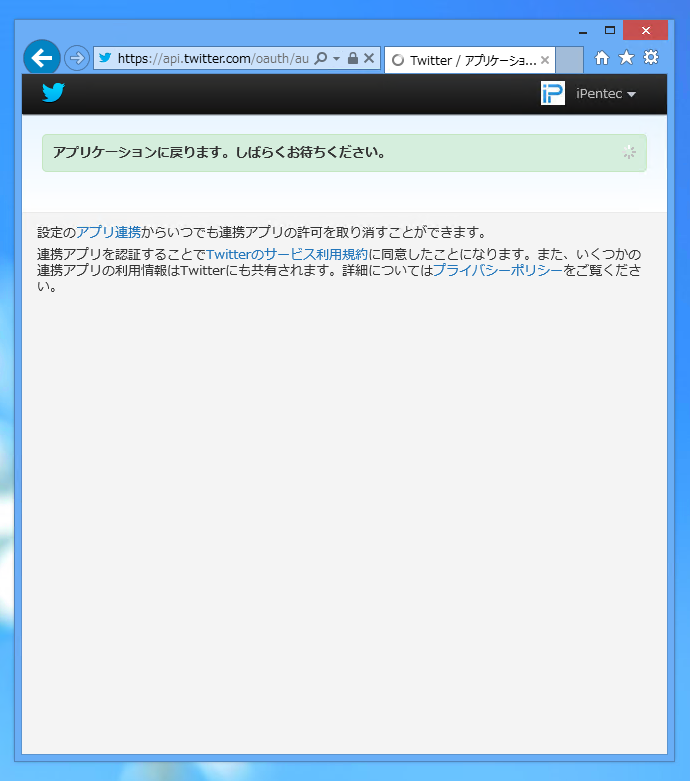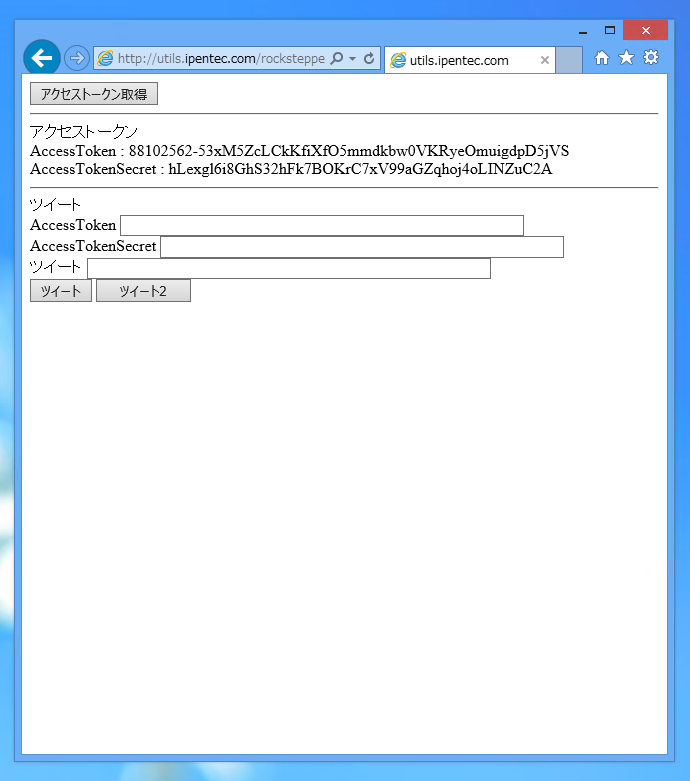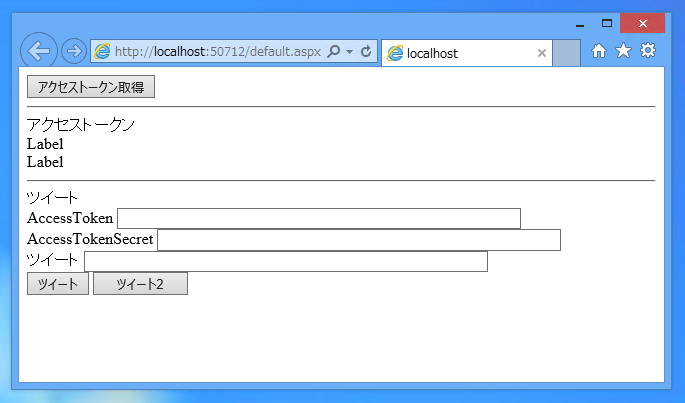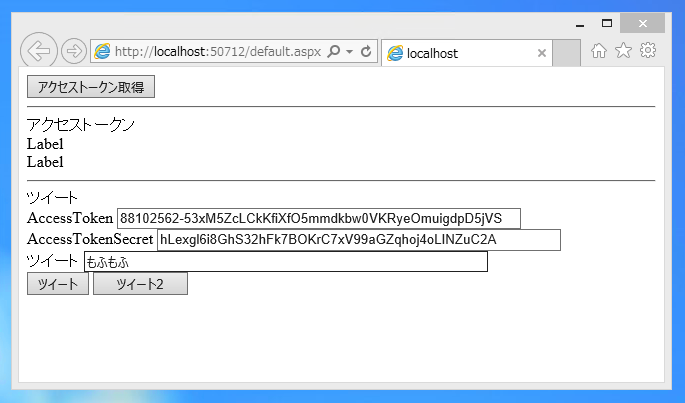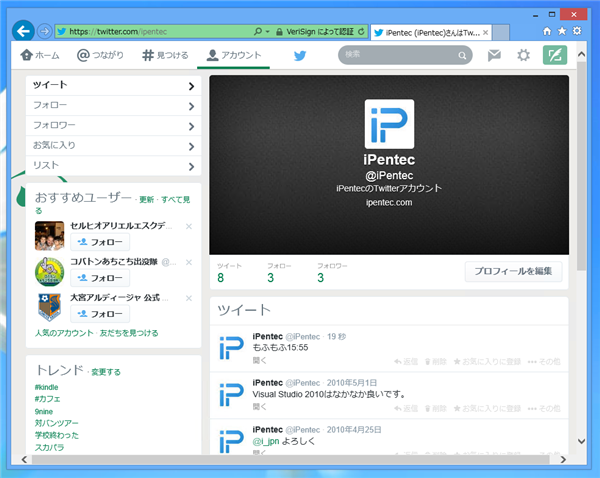注意
この記事で紹介している方法は 2010年時点の方法です。Twitterの仕様変更等でこのコードでは動作しない可能性が高いため、ご注意ください。
はじめに
前回はベーシック認証を利用し、Twitterにつぶやきを投稿しましたが、今回はOAuth認証を利用してTwitterにつぶやきを投稿してみます。OAuth認証を用いると、Twittの下部にクライアントアプリ名が表示され、ちょっと見栄えもよくなります。また、APIの呼び出し回数の制限も緩和されるらしいです。
OAuth認証は、手間のかかる実装がいくつかあるため、今回はライブラリを使うことにします。
用意するライブラリ
の3つのライブラリを利用します。
OAuth認証のしくみ
ブラウザアプリケーションの場合のOAuth認証のしくみは以下の通りになります。
- Twitterのアプリケーション登録画面でアプリケーションを登録
- アプリケーション登録完了画面で、ConsumerKey, と ConsumerSecretを受け取る(ここまでは事前に登録しておく)
- ConsumerKeyとConsumerSecretを使いREQUEST_TOKEN URL( http://twitter.com/oauth/request_token)にアクセスし、アクセスキーを取得する。
- ConsumerKeyとConsumerSecretと先に取得したアクセスキーを用い、AUTHORIZE URL(http://twitter.com/oauth/authorize)にウェブブラウザでアクセスする。
- AUTHORIZE URLで、TwitterのIDとパスワードを求められる。ここでTwitterのIDとパスワードを入力する。
- TwitterのID、パスワードが一致した場合、「このアプリケーションを許可するか」という旨のメッセージが表示される。
- 「許可する」ボタンをクリックすると、アプリケーション登録時に登録したコールバックURLにリダイレクトされる。
- コールバックURLにリダイレクトされた際に、oauth_tokenとoauth_verifierパラメータが付与される。oauth_token,oauth_verifierパラメータの値、ConsumerKey、ConsumerSecretを用い、ACCESS_TOKEN URL(http://twitter.com/oauth/access_token)にアクセスし、AccessToken と AccessTokenSecretを取得する。
- 以後、アプリケーションはConsumerKey,ConsumerSecret,AccessToken, AcccessTokenSecretの4つのキーを使った署名をAPI呼び出し時に付与することで、認証されたアクセスとなる。
となります。ちなみにPINコード使用するデスクトップアプリの場合は上記と手順が変わります。デスクトップアプリについては
こちらを参照。
補足
以前はコールバックURLにリダイレクトされた際に、oauth_tokenのみを取得しACCESS_TOKEN URLへリクエストをすればアクセストークンは取得できましたが、現在はコールバックURLにリダイレクトされた際に、送られるoauth_tokenとoauth_verifierパラメータの2つを用いてACCESS_TOKEN URLへリクエストをする必要があります。
アプリケーションの登録
現在の手順
現在は,
https://dev.twitter.com/ にアクセスします。
登録手順は
こちらの記事を参照してください。
以前の手順
http://twitter.com/oauth_clients にアクセスします。
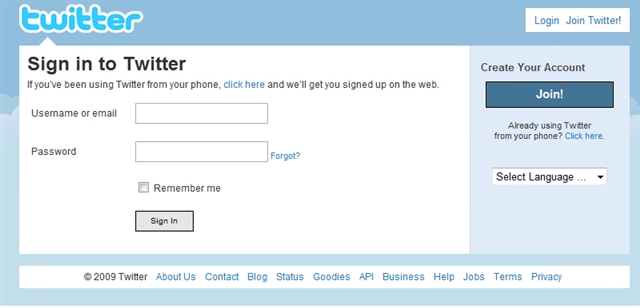
ユーザーIDとパスワードを聞かれますので、開発者のユーザーIDとパスワードを入れログインします。
アプリケーション一覧画面が表示されます。最初はアプリケーションがありませんので、Register a new application のリンクをクリックします。
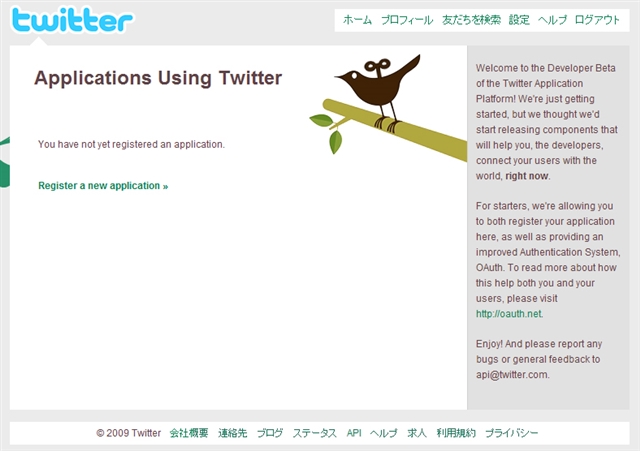
アプリケーション登録フォームが表示されますので、情報を入力します。
Application TypeはBrowserに設定します。また、Callback URLも指定します。(CallBack URLにlocalhostは設定できません、ドメイン名を入れる必要があります。)
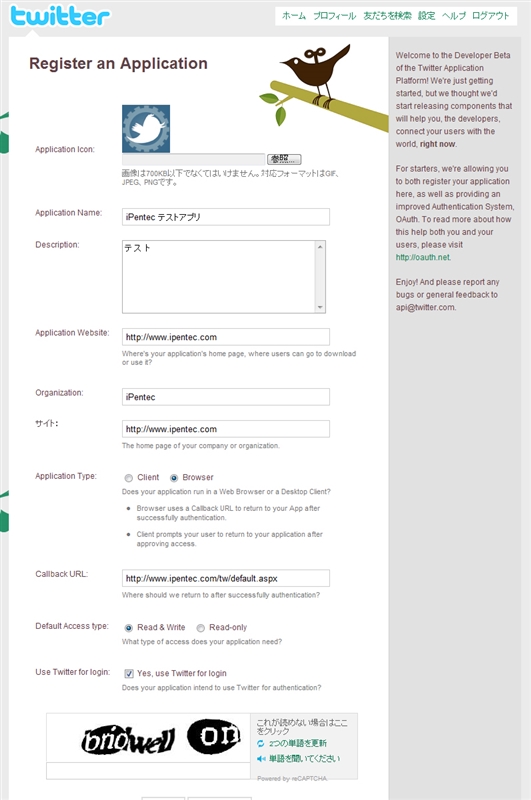
登録が完了すると、ConsumerKey, ConsumerSecret, 各種問い合わせURLが取得できます。
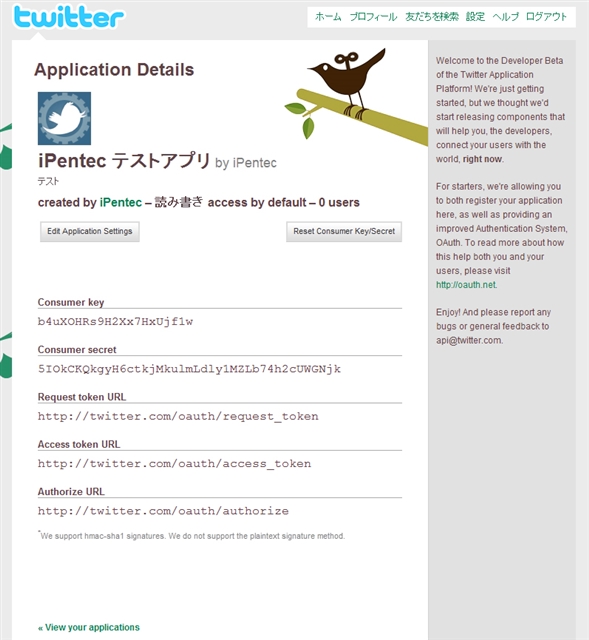
実装
OAuthToekn取得
以下のコードで、OAuthトークンを取得し、認証を経てアプリケーションの許可を取得し、コールバック画面へリダイレクトします。
protected void Button_OAuthGet_Click(object sender, EventArgs e)
{
TwitterUtils tu = new TwitterUtils();
string authurl = tu.GetOAuthToken(ConfigurationSettings.AppSettings["TwitterConsumerKey"], ConfigurationSettings.AppSettings["TwitterConsumerSecret"]);
Response.Redirect(authurl);
}
AccessTokenの取得
アプリケーション登録画面で設定したコールバックURLのPage_Loadイベントに以下のコードを記述します。コールバックされた際に付加されるoauth_tokenパラメータを取得し、oauth_tokenパラメータの値、ConsumerKey、ConsumerSecretを用いて、AccessTokenとAccessTokenSecretを取得します。
取得したAccessTokenとAccessTokenSecretを、Labelコントロールに表示します。
protected void Page_Load(object sender, EventArgs e)
{
//OAuthからのコールバックの場合
if (Request["oauth_token"] != null) {
TwitterUtils tu = new TwitterUtils();
string Token = "";
string TokenSecret = "";
tu.GetOAuthAccessToken(
Request["oauth_token"],
ConfigurationSettings.AppSettings["TwitterConsumerKey"],
ConfigurationSettings.AppSettings["TwitterConsumerSecret"],
out Token, out TokenSecret);
Label_AccessToken.Text = Token;
Label_AccessTokenSecret.Text = TokenSecret;
}
}
TwitterAPIの呼び出し
TwitterAPIを呼び出します。TwitterAPIの呼び出しには、ConsumerKey,ConsumerSecret,AccessToken,AccessTokenSecretを用います。今回はマルチユーザー環境ではないWebアプリケーションであるため、AccessTokenとAccessTokenSecretはWeb.Configに埋め込んでいるコードになっていますが、マルチユーザー環境で使う場合には、AccessTokenとAccessTokenSecretをデータベースに格納する形で実装することで対応できます。
//OAuth版Twitter投稿
tu.UpdateStatusOAuth(string.Format("テストメッセージ。/{0:s}",DateTime.Now.ToString("HH:mm")),
ConfigurationSettings.AppSettings["TwitterConsumerKey"],
ConfigurationSettings.AppSettings["TwitterConsumerSecret"],
ConfigurationSettings.AppSettings["TwitterAccessToken"],
ConfigurationSettings.AppSettings["TwitterAccessTokenSecret"]);
ブラウザアプリケーションの場合はTwitter側でアクセスURLを見ていますので、デバッグ環境(イントラネット内PCなど)でテストしても正しく動作しない可能性が高いです。インターネットサーバーにアップロードし、本番環境で動作確認する必要があります。
ライブラリ部
ライブラリは以下の通りです。
- TwitterUtils.cs Twitterユーティリティクラス(iPentec実装)
- oAuthTwitter.cs "Shannon Whitiley | Twitter oAuth with .NET"のライブラリに"Coding the tweet - Building a Custom Branded Twitter Application"の実装をマージ。 (// JDevlin"と書かれている部分が追加部分となります。)
- OAuthBase.cs "Google Code - oauth"を利用。UrlEncodeメソッドをC#でOAuthにて紹介されている改良版メソッドに変更。
ライブラリのコードはこちら
httpプロトコルでのAPI呼び出し廃止、XML形式のAPI廃止,Version 1.0API廃止、に対応した新しいライブラリのコードです。
修正等
- Twitter API 1.0廃止に伴うTwitter API 1.1への変更
- xml形式API廃止に伴うJSON形式APIへの変更
- httpプロトコル廃止に伴うhttpsプロトコルへの変更
- Webアプリケーションの認証時にoauth_verifierをポストする仕様に対応
サンプルアプリケーション
ASP.NETアプリケーションを作成します。
UI
下図のUIを作成します。
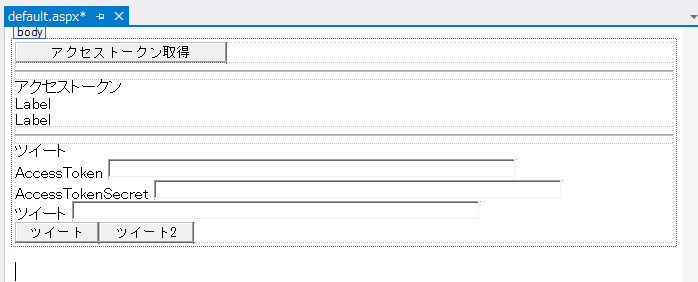
コード
以下のコードを記述します。
using System;
using System.Collections.Generic;
using System.Linq;
using System.Web;
using System.Web.UI;
using System.Web.UI.WebControls;
using iPentec.Twitter;
namespace TwitterPostWeb
{
public partial class _default : System.Web.UI.Page
{
string ConsumerKey = "(ConsumerKey)";
string ConsumerSecret = "(ConsumerSecret)";
protected void Page_Load(object sender, EventArgs e)
{
if (Request["oauth_token"] != null) {
string OAuthToken = Request["oauth_token"];
string OAuthVerifier = Request["oauth_verifier"];
//OAuthからのコールバックの場合
TwitterUtils tu = new TwitterUtils();
string Token = "";
string TokenSecret = "";
tu.GetOAuthAccessTokenWithOAuthVerifier(OAuthVerifier, OAuthToken, ConsumerKey, ConsumerSecret, out Token, out TokenSecret);
Label_AccessToken.Text = "AccessToken : " +Token;
Label_AccessTokenSecret.Text = "AccessTokenSecret : " + TokenSecret;
}
}
protected void Button_GetAccessToken_Click(object sender, EventArgs e)
{
TwitterUtils tu = new TwitterUtils();
string authurl = tu.GetOAuthToken(ConsumerKey, ConsumerSecret);
Response.Redirect(authurl);
}
protected void Button_Tweet_Click(object sender, EventArgs e)
{
string tweet = string.Format(TextBox_Tweet.Text+"{0:s}", DateTime.Now.ToString("HH:mm"));
TwitterUtils tu = new TwitterUtils();
tu.UpdateStatus(tweet,
ConsumerKey,
ConsumerSecret,
TextBox_AccessToken.Text,
TextBox_AccessTokenSecret.Text,
false);
}
protected void Button_Tweet2_Click(object sender, EventArgs e)
{
string tweet = string.Format(TextBox_Tweet.Text + "{0:s}", DateTime.Now.ToString("HH:mm"));
TwitterUtils tu = new TwitterUtils();
tu.UpdateStatus(tweet,
ConsumerKey,
ConsumerSecret,
TextBox_AccessToken.Text,
TextBox_AccessTokenSecret.Text,
true);
}
}
}
実行結果
実行前にコールバックURLがこのアプリケーションのdefault.aspxとなるように設定します。
プロジェクトを実行するかWebサーバーに配置したアプリケーションにアクセスします。下図の画面が表示されます。
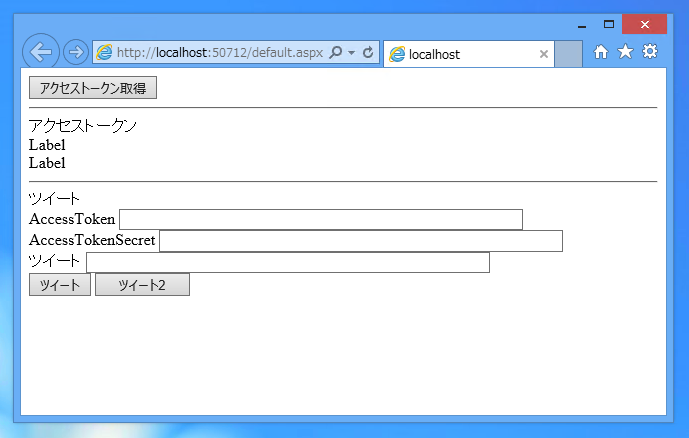
画面上部の[アクセストークン取得]ボタンを押します。ページ遷移し下図のアプリケーション認証のためのログイン画面が表示されます。アプリケーションを利用するTwitterアカウントのIDとパスワードを入力し、[連携アプリを認証]ボタンを押します。
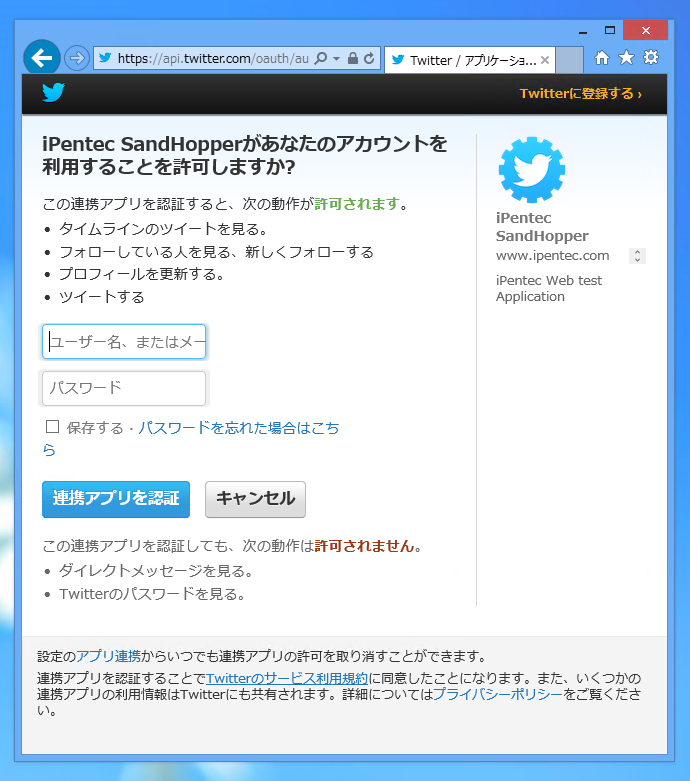
正しく認証ができると下図のアプリケーションに戻る旨の画面が表示されます。
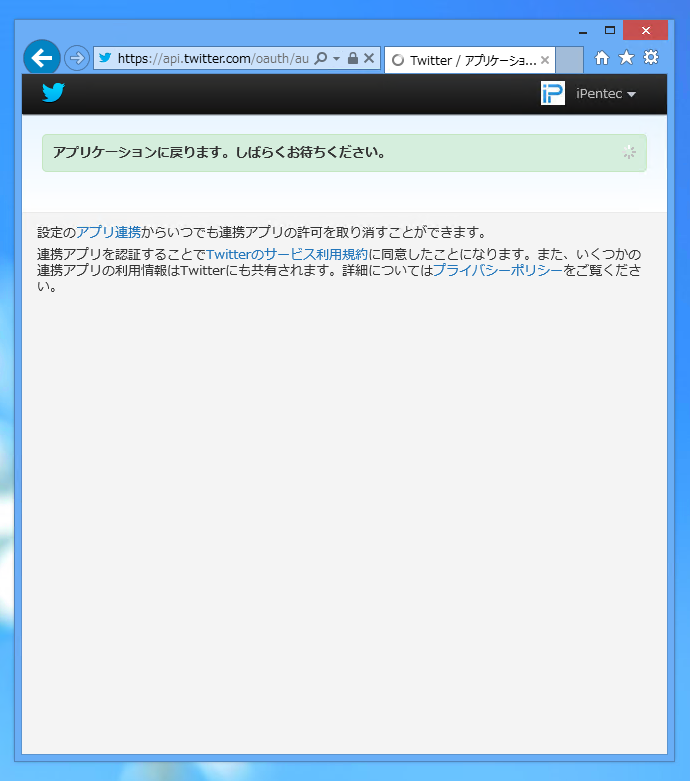
アプリケーション設定画面で設定したコールバックURLに遷移します。アクセストークンの欄にAccessTokenとAccessTokenSecretのキーが表示されます。表示されたキーを控えておきます。
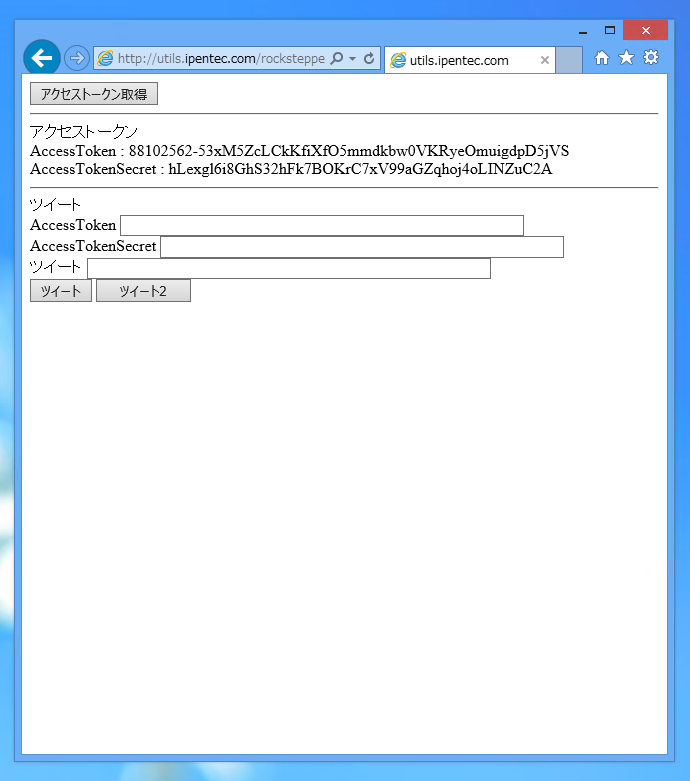
一度アプリケーションを終了するか、ブラウザを閉じて再度アプリケーションを開くかアプリケーションのURLにアクセスします。
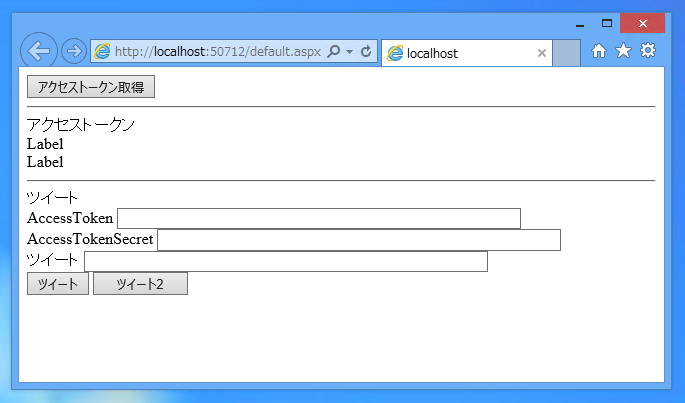
画面下部の[AccessToken],[AccessTokenSecret]欄に先ほど控えたAccessTokenとAccessTokenSecretのキーを入力します。また、ツイートしたいテキストを[ツイート]欄のテキストボックスに入力します。入力後[ツイート]ボタンか[ツイート2]ボタンをクリックします。
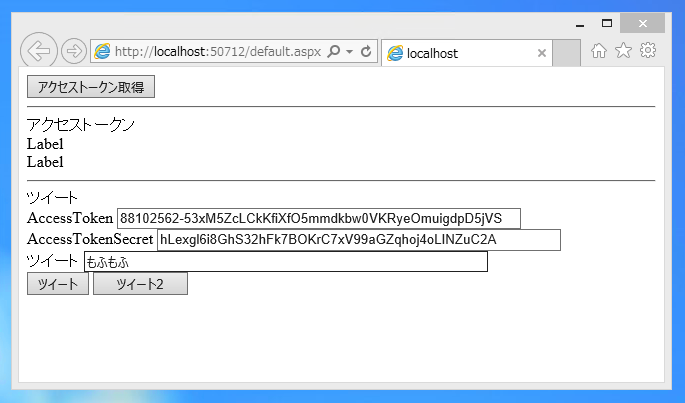
Twitterでツイートがポストできたことを確認します。ツイートができています。
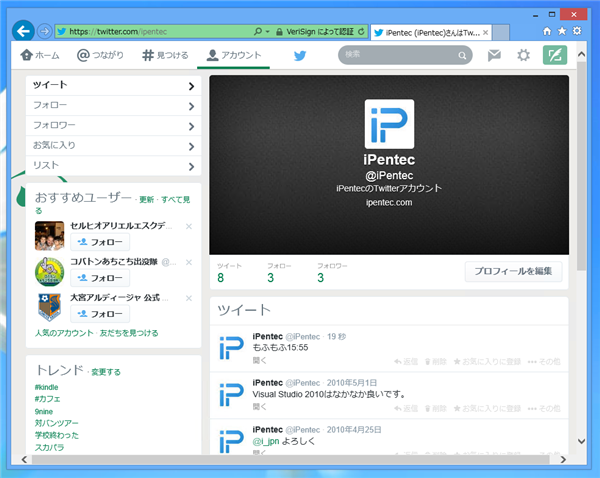
Webアプリからツイートができました。
著者
iPentecのプログラマー、最近はAIの積極的な活用にも取り組み中。
とっても恥ずかしがり。
最終更新日: 2024-01-22
作成日: 2010-01-12